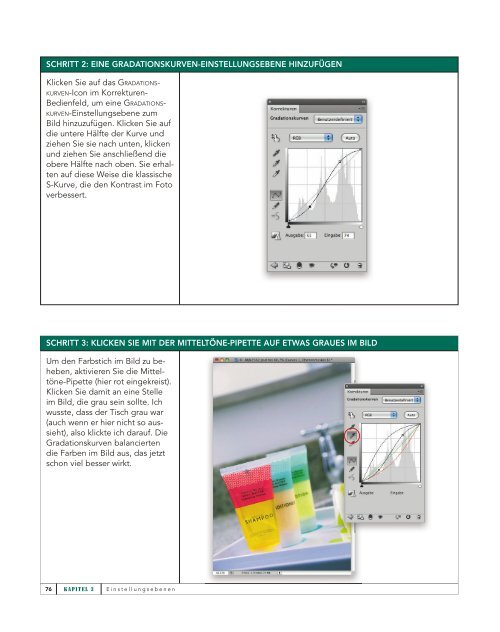Photoshop Ebenen - Addison-Wesley
Photoshop Ebenen - Addison-Wesley
Photoshop Ebenen - Addison-Wesley
Erfolgreiche ePaper selbst erstellen
Machen Sie aus Ihren PDF Publikationen ein blätterbares Flipbook mit unserer einzigartigen Google optimierten e-Paper Software.
schritt 2: eine gradationskurven-einstellungsebene hinzuFügen<br />
Klicken Sie auf das gradationskurVen-Icon<br />
im Korrekturen-<br />
Bedienfeld, um eine gradationskurVen-Einstellungsebene<br />
zum<br />
Bild hinzuzufügen. Klicken Sie auf<br />
die untere Hälfte der Kurve und<br />
ziehen Sie sie nach unten, klicken<br />
und ziehen Sie anschließend die<br />
obere Hälfte nach oben. Sie erhalten<br />
auf diese Weise die klassische<br />
S-Kurve, die den Kontrast im Foto<br />
verbessert.<br />
schritt 3: klicken sie mit der mitteltöne-pipette auF etwas graues im bild<br />
Um den Farbstich im Bild zu be -<br />
heben, aktivieren Sie die Mitteltöne-Pipette<br />
(hier rot eingekreist).<br />
Klicken Sie damit an eine Stelle<br />
im Bild, die grau sein sollte. Ich<br />
wusste, dass der Tisch grau war<br />
(auch wenn er hier nicht so aussieht),<br />
also klickte ich darauf. Die<br />
Gradationskurven balancierten<br />
die Farben im Bild aus, das jetzt<br />
schon viel besser wirkt.<br />
76 Kapitel 3 Einstellungsebenen